
Как настроить автосохранение в Word и других сервисах?
Это поможет избежать спонтанной потери документов
Чтобы избежать потери документов при внезапном скачке напряжения в квартире или неосторожности пользователя и спонтанного закрытия файла следует активировать режим автосохранения в своем текстовом редакторе. В данной статье мы расскажем как это сделать в некоторых популярных офисных программах. Большинство современных программ поддерживают данную функцию, но не будет лишним подкорректировать интервал автосохранения самостоятельно. Потому что в некоторых случаях потеря даже небольшого объема информации, может привести к необратимому результату.
В популярной среде Microsoft Office следует зайти во вкладку "Файл" пункт "Параметры", затем перейти на другую вкладку с надписью "Сохранение". По умолчанию программа выставляет автоматическое сохранение каждый 15 минут, но если пользователя по какой-то причине данный промежуток не устраивает, то он может выставить свое предпочтение, просто введя нужную ему цифру. В разделе "Версии" пользователь может найти все предыдущие автосохранения документа.
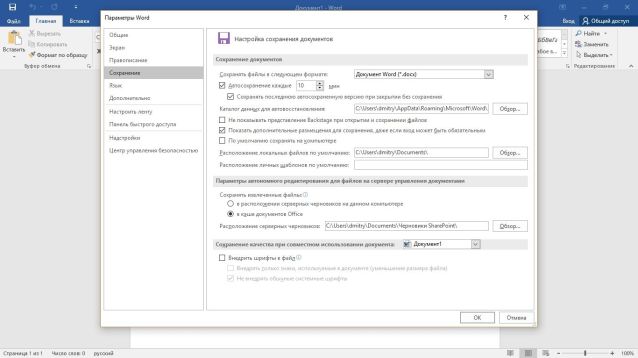
В LibreOffice настроить данный параметр можно, открыв «Сервис» → «Параметры» → «Загрузка/сохранение» → «Общие». В этом программном обеспечении, также как и в предыдущем, можно установить желаемый интервал сохранения.По большому счету, все популярные текстовые редакторы работают по одному принципу, поэтому в таких пространствах, как FreeOffice и Kingsoft WPS все активируется синонимичным образом.
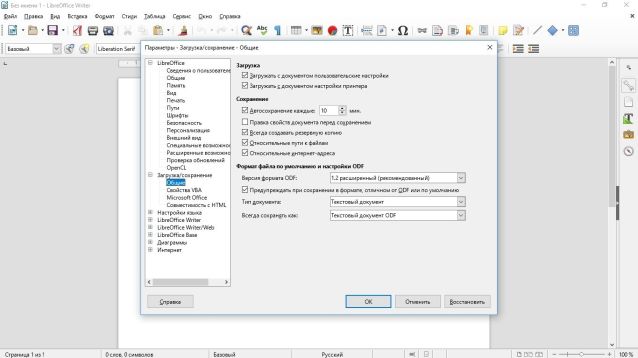

Ремейк Black Mirror: небезызвестный и атмосферный готический хоррор
Если вам по вкусу старые готические замки, персонажи с собственными скелетами в шкафу, семейные разборки вкупе с загадками, головоломками, мистикой и безумием, то этот приключенческий хоррор определённо придётся вам по душе!

Почему не стоит использовать сторонние клавиатуры с устройствами Apple?
Больше тридцати миллионов пользователей пострадали

Как посмотреть ролик в обратном режиме в iMovie?
Несколько хитрых советов и не только

Простые секреты Google Chrome
Какие полезные функции могут удивить?
